Comment mettre en miroir l'écran Android sur votre PC sans racine
Divers / / November 28, 2021
Veux-tu mettre en miroir l'écran Android sur votre PC sans rooter votre téléphone ? Eh bien, le processus de partage à distance de l'écran d'un appareil avec un autre appareil s'appelle la mise en miroir d'écran. En parlant de refléter l'écran de votre Android sur votre PC, il existe de nombreuses applications disponibles pour vous faciliter cette tâche. Ces applications vous permettent de partager des écrans sans fil ou via USB et vous n'avez même pas besoin de rooter votre Android pour cela. La mise en miroir de l'écran de votre Android sur votre PC a quelques utilisations potentielles comme vous pouvez regarder des vidéos stockées sur votre téléphone sur le grand écran de votre PC même sans avoir à les copier. Dernière minute et vous souhaitez présenter le contenu de votre appareil sur le projecteur connecté à votre PC? Vous en avez assez de devoir décrocher votre téléphone à chaque fois qu'il émet un bip lorsque vous travaillez sur votre ordinateur? Il ne peut pas y avoir de meilleur moyen que celui-ci. Voyons quelques-unes de ces applications.

Contenu
- Comment mettre en miroir l'écran Android sur votre PC sans racine
- Mettez en miroir l'écran Android sur votre PC à l'aide d'AIRDROID (application Android)
- Mettez en miroir l'écran Android sur votre PC à l'aide de MOBIZEN MIRRORING (application Android)
- Mettez en miroir l'écran Android sur votre PC à l'aide de VYSOR (application de bureau)
- Mettez en miroir l'écran Android sur votre PC à l'aide de CONNECT APP (application Windows intégrée)
- Mettez en miroir l'écran Android sur votre PC à l'aide de TEAMVIEWER
Comment mettre en miroir l'écran Android sur votre PC sans racine
Assurez-vous de créer un point de restauration juste au cas où quelque chose ne va pas.
Mettez en miroir l'écran Android sur votre PC à l'aide d'AIRDROID (application Android)
Cette application vous offre des fonctionnalités majeures telles que la gestion des fichiers et des dossiers de votre téléphone, le partage de contenu, l'envoi ou la réception de messages texte, la prise de captures d'écran, le tout depuis votre PC. Il est disponible pour Windows, Mac et Web. Pour utiliser AirDroid, suivez ces étapes simples :
1.Ouvrez Play Store sur votre téléphone et installez AirDroid.

2.Inscrivez-vous et créez un nouveau compte, puis vérifiez votre e-mail.

3.Connectez votre téléphone et votre PC au même réseau local.
4.Cliquez sur bouton de transfert dans l'application et sélectionnez Option Web AirDroid.


5.Vous pouvez connecter votre PC en en scannant un QR code ou en saisissant directement l'adresse IP, fourni dans l'application, sur le navigateur Web de votre PC.

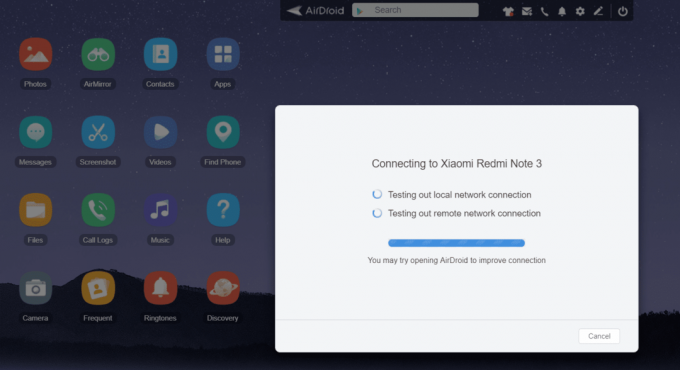
6.Vous pouvez maintenant accéder à votre téléphone sur votre PC.
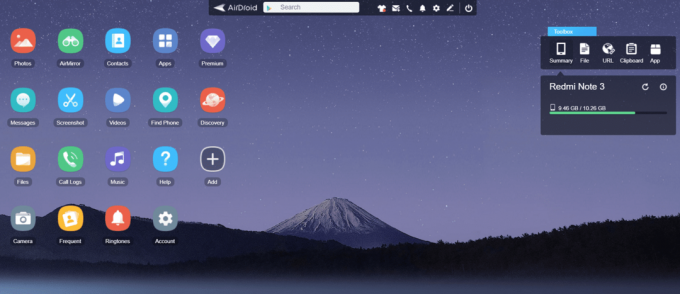
7.Cliquez sur Capture d'écran pour voir l'écran de votre téléphone sur votre PC.

8.Votre écran a été mis en miroir.
Mettez en miroir l'écran Android sur votre PC à l'aide de MOBIZEN MIRRORING (application Android)
Cette application est similaire à AirDroid et permet également d'enregistrer le jeu depuis votre téléphone. Pour utiliser cette application,
1.Ouvrez Play Store sur votre téléphone et installezMiroir Mobizen.
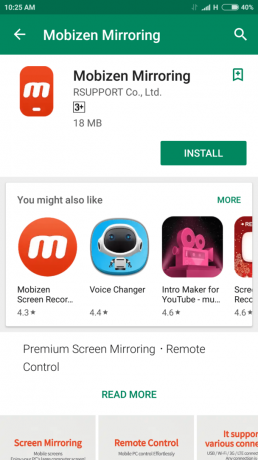
2.Inscrivez-vous avec Google ou créez un nouveau compte.

3.Sur votre PC, accédez à mobizen.com.
4.Connectez-vous avec le même compte que sur votre téléphone.

5.Cliquez sur Relier et vous recevrez un OTP à 6 chiffres.
6.Entrez l'OTP sur votre téléphone pour vous connecter.

7.Votre écran a été mis en miroir.
Mettez en miroir l'écran Android sur votre PC à l'aide de VYSOR (application de bureau)
C'est l'application la plus étonnante car elle vous permet non seulement de refléter votre écran Android, mais vous donne également un contrôle total sur votre écran Android depuis votre ordinateur. Vous pouvez taper à partir de votre clavier et utiliser la souris pour cliquer et faire défiler également. Utilisez cette application de bureau si vous ne voulez pas de décalage. Il reflète l'écran via le câble USB et non sans fil pour effectuer la mise en miroir en temps réel, avec presque aucun décalage. De plus, vous n'aurez pas besoin d'installer quoi que ce soit sur votre téléphone. Pour utiliser cette application,
1.Télécharger Vysor sur votre ordinateur.
2.Sur votre téléphone, activez débogage USB dans les options du développeur dans les paramètres.


3.Vous pouvez activer options de développeur en tapant 7 à 8 fois sur le numéro de build dans ‘A propos du téléphone' section des paramètres.
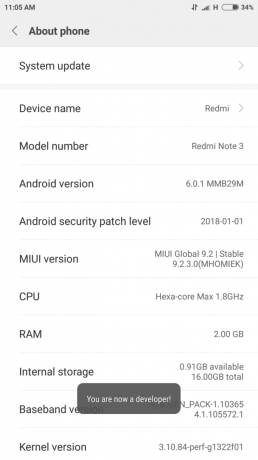
4.Lancez Vysor sur votre ordinateur et cliquez sur ‘trouver des appareils’.
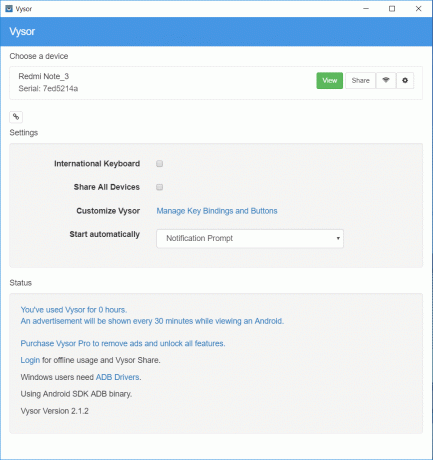
5.Sélectionnez votre téléphone et vous pouvez maintenant voir l'écran de votre téléphone sur Vysor.

6.Vous pouvez maintenant utiliser des applications depuis votre ordinateur.
Mettez en miroir l'écran Android sur votre PC à l'aide de CONNECT APP (application Windows intégrée)
L'application Connect est une application de confiance intégrée très basique que vous pouvez utiliser sur Windows 10 (Anniversary) pour la mise en miroir d'écran, sans avoir à télécharger ou installer d'application supplémentaire sur votre téléphone ou votre PC.
1.Utilisez le champ de recherche pour rechercher Relier puis cliquez dessus pour ouvrir l'application de connexion.
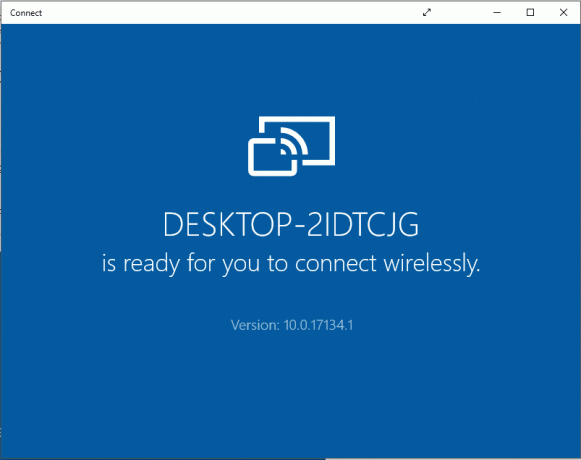
2.Sur votre téléphone, accédez aux paramètres et allumez Affichage sans fil.

4.Vous pouvez maintenant voir l'écran du téléphone sur l'application Connect.

Mettez en miroir l'écran Android sur votre PC à l'aide de TEAMVIEWER
TeamViewer est une application célèbre, connue pour ses utilisations dans le dépannage à distance. Pour cela, vous devrez télécharger à la fois l'application mobile et l'application de bureau. TeamViewer permet le contrôle à distance complet de quelques téléphones Android depuis l'ordinateur, mais tous les appareils Android ne sont pas pris en charge. Pour utiliser TeamViewer,
1. Depuis Play Store, téléchargez et installez TeamViewer QuickSupport app votre téléphone.
2.Lancez l'application et notez votre identifiant.

3.Télécharger et installer TeamViewer logiciel sur votre ordinateur.
4.Dans le champ ID partenaire, saisissez votre Identifiant d'Android puis cliquez sur Relier.

5.Sur votre téléphone, cliquez sur Permettre pour autoriser l'assistance à distance dans l'invite.
6.Acceptez toute autre autorisation requise sur votre téléphone.
7.Vous pouvez maintenant voir l'écran de votre téléphone sur TeamViewer.

8.Ici, la prise en charge des messages entre l'ordinateur et votre téléphone est également fournie.
9. En fonction de votre téléphone, vous pourrez disposer de la télécommande ou uniquement de la fonction de partage d'écran.
10.Vous pouvez également envoyer ou recevoir des fichiers entre les deux appareils et désinstaller les applications de votre téléphone de votre ordinateur.

Grâce à ces applications et logiciels, vous pouvez facilement mettre en miroir votre écran Android sur votre PC ou ordinateur sans avoir à rooter votre téléphone au préalable.
Conseillé:
- Comment afficher le mot de passe enregistré dans Chrome
- Où est le dossier de démarrage dans Windows 10 ?
- Utiliser des composants Chrome pour mettre à jour des composants individuels
- Comment changer la langue du système dans Windows 10
J'espère que les étapes ci-dessus ont été utiles et maintenant vous pouvez facilement Miroir Android Screen sur votre PC, mais si vous avez encore des questions concernant ce tutoriel, n'hésitez pas à les poser dans la section des commentaires.



